К омпания «Гигабайт» выпустила серию видеокарт AORUS, а вместе с ними мы получили графический движок. Это утилита для управления параметрами платы и окружающих ее компонентов. Приложение распространяется по Freeware лицензии, являясь бесплатным. Давайте подробно рассмотрим, как пользоваться AORUS Graphics Engine и ключевые функции.
Автоматические режимы управлением производительности видеокартой
В Gigabyte AORUS Graphics Engine есть 4 автоматических предустановки. Они дают пользователю выставить нужную конфигурацию, не совершая дополнительных манипуляций, как во время точечной отладки, о которой позже. Пока взгляните на режимы:
- OC — наиболее производительная настройка, запускающая видеокарту на максимальной мощности
- Gaming — сбалансированная конфигурация для воспроизведения игр
- Silent — тихий режим позволяет снизить износ графического чипа, затраты электроэнергии и уровень шума
- User — активируйте пользовательские настройки
У компании «Гигабайт» существует еще одна утилита для разгона видеокарт Gigabyte OC Guru II, о которой следует знать. Особого уважения заслуживает совместимость с видеокартам других производителей.
Как работает RGB FUSION
Настройка ручного управления производительности
Для этого необходимо перейти на главный экран. Здесь вы увидите ползунки, которые позволяют управлять отдельными параметрами. Разберем подробнее:
- GPU BOOST CLOCK — производительность процессора в MHz
- MEMORY CLOCK — частота памяти в MHz
- GPU VOLTAGE — количество вольт, подающиеся на чипсет
- FAN SPEED — скорость вращения куллера в % от 100
- POWER TARGET — потребляемая мощность в Вт
- TARGET TEMPERATURE — температура процессора, которая должна удерживаться

При надобности можно сохранить выставленную конфигурацию, нажав на кнопку APPLY. Компания Gigabyte защитила видеокарты от перегрузок. С помощью программы вы сможете производить разгон, однако навредить системе не удастся.
Управление подсветкой
Графический чип Aorus выпускается в стильном корпусе с подсветкой. Если у вас открытый системный блок, используйте его возможности для создания красивого эффекта. Функция RGBFusion с её помощью удастся выставить один из 8 установленных цветов, а также подобрать индивидуальный оттенок с помощью шкалы RGB или HTML. Есть режим плавного перехода подсветки.
Здесь же настраивается яркость подсветки. Можно синхронизировать девайсы от компании Gigabyte. Если вы хотите деактивировать эффект, достаточно воспользоваться переключателем.
Информация о программе
Описание
Современное программное обеспечение позволяет не только отслеживать состояние комплектующих компьютера, но и управлять их параметрами. Утилита GIGABYTE Extreme Gaming Engine открывает пользователю доступ к тонким настройкам графического адаптера. Софт разработан одноименной компанией, выпускающей одни из лучших видеокарт в мире.
Графическая оболочка Extreme Gaming Engine оригинальна и привлекательна. Она выполнена в нестандартном стиле, но при этом программа довольно проста в освоении. Настройки управления отсортированы по разделам. Отдельно располагаются общие параметры видеокарты (напряжение, мощность, частота и температура), настройки кулеров и подсветки. В целом программа напоминает MSI Afterburner.
Кроме того, в Extreme Gaming Engine есть готовые профили настроек, которые можно применить в один клик. Разработчик предусмотрел 3 режима работы видеокарты: Turbo, Auto и Silent. Режим «Турбо» заставляет адаптер работать на максимальной мощности. Это необходимо для повышения производительности в играх или при работе с мощным программным обеспечением.
Режим «Silent» понижает напряжение, производительность и интенсивность работы вентиляторов. Благодаря этому уменьшается потребление энергии, а сама видеокарта начинает работать значительно тише. Третий режим — это баланс между высокой производительностью и тишиной.
Особенности Gaming Engine 1.26:
- Официальное ПО от разработчиков для видеокарт NVIDIA;
- Мониторинг, настройка и разгон параметров GPU;
- Управление подсветкой и кулерами;
- Готовые профили настроек;
- Отсутствие русской локализации;
- Совместимость с OS Windows 7 или выше.
Тайбей, Тайвань, 6 апреля 2017 – после успешного анонса видеокарты AORUS GTX 1080 в январе, компания GIGABYTE, мировой лидер в производстве компьютерных комплектующих премиум класса, анонсировала всю линейку видеокарт AORUS. Все видеокарты AORUS новейшего поколения Pascal, флагманом которых является GeForce® GTX 1080 Ti, предоставляет высочайшую производительность, на ряду с самым эффективным охлаждением и ультра прочностью, обеспечивая бескомпромиссный геймплей нового уровня.

Новая линейка видеокарт AORUS включает AORUS GTX 1080 Ti 11Гб и AORUS GTX 1080 Ti Xtreme Edition 11Гб, AORUS GTX 1080 Xtreme Edition 8Гб и AORUS GTX 1070 8Гб. Серия Xtreme Edition имеет увеличенную частоту ядра и улучшенные характеристики, которые несомненно обеспечат геймплей с высочайшей производительностью. Также в апреле планируется релиз видеокарт GTX 1080 и GTX 1060 с увеличенной скоростью памяти, которая превозносит уровень производительности на новые высоты.
В дополнение к видеокартами серии NVIDIA GeForce GTX 10, AORUS с воздушным охлаждением в скором времени также будет представлен в серии will AMD Radeon™ RX 500. Также видеокарты AORUS будут представлены в варианте с водяной системой охлаждения замкнутого типа WATERFORCE и водоблоком.
Для энтузиастов, стремящихся к абсолютной производительности со связкой из двух видеокарт AORUS предоставляет мост высокой пропускной способностью для экстремальной производительности в разрешении 4К в связке SLI. Мостик представлен в двух вариантах: двухслотовый и однослотовый, оснащён RGB подсветкой, которая синхронизируется с видеокартами AORUS GTX 1080 Ti и GTX 1080.

Новая видеокарты AORUS GTX 1080 Ti/1080/1070 оснащены легендарной модульной системой охлаждения WINDFORCE Stack с еще более продвинутым решением. В дополнение к охлаждению видеопроцессора, также охлаждаются VRAM и MOSFET, что повышает производительность и обеспечивает стабильность системы. Фронтальная большая медная пластина эффективно отводит тепло от видеопроцессора и VRAM к радиатору. Избыточное тепло может отводиться через заднюю сторону, а дополнительная медная пластина обеспечивает качественное полноценное решение в охлаждении видеокарты.

Бескомпромиссная модульная система охлаждения WINDFORCE Stack с тремя 100 мм вентиляторами особого дизайна и шестью композитными медными тепловыми трубками, обеспечивает прекрасные характеристики охлаждения. Использование двойных шарикоподшипников в вентиляторах обеспечивает долговечность системы охлаждения видеокарты. Полупассивный режим работы вентиляторов останавливает их при слабых нагрузках на видеокарту или в режиме ожидания, что позволяет наслаждаться геймплеем в абсолютной тишине. А индикатор на торце видеокарты наглядно демонстрирует статус режима работы вентиляторов.
Легкое подключение устройств VR с AORUS VR Link
Видеокарта GeForce GTX 1080 AORUS Xtreme Edition полностью подготовлена к виртуальной реальности благодаря AORUS VR Link. Эта эксклюзивная особенность, благодаря двум дополнительным HDMI портам на передней стороне видеокарты, предоставляет дополнительный выход, удобный для подключения устройств виртуальной реальности (VR) с одновременно подключенными HDMI мониторами, без хлопот с проводами или дополнительными адаптерами.

Подсветка AORUS RGB Fusion
Подсветка RGB, с вариациями настроек цветов и режимов сияния, обеспечивает экстремально привлекательный внешний вид видеокартам AORUS. На задней защитной пластине видеокарты также размещен логотип с RGB подсветкой. Геймер имеет возможность выбора цвета и режима работы подсветки для уникального внешнего вида своей системы. Благодаря подсветке GIGABYTE RGB Fusion, каждая система будет выглядеть персонально.

Построенная на отобранных топовых чипах, видеокарта AORUS гарантирует высочайший разгон без ущерба для надежности системы. Использование дросселей и конденсаторов премиум класса также обеспечивает ультра прочность и увеличивает срок эксплуатации устройства. Печатная плата видеокарты дополнительно защищена покрытием, применяемым в аэро-инженерии , что защищает ее от проникновения пыли и жидкости. Металлическая задняя пластина делает конструкцию прочной и защищает ее от повреждений, одновременно добавляя лаконичность внешнему виду.
Утилита AORUS Graphics Engine
AORUS Graphics Engine — это обновленная утилита для полного контроля видеокарты AORUS. В понятном интерфейсе геймер может полностью контролировать свою видеокарту. В утилите можно разгонять карту, следить за вольтажом, режимами работы вентиляторов, питанием, а также настроить LED подсветку.
Источник: itehnology.ru
Настройка BIOS на материнских платах Gigabyte

Многие пользователи, которые самостоятельно собирают себе компьютер, часто выбирают в качестве материнской платы продукцию компании Gigabyte. После сборки компьютера необходимо соответствующим образом настроить BIOS, и сегодня мы хотим познакомить вас с этой процедурой для рассматриваемых «материнок».
Видео инструкция
Настраиваем БИОС Гигабайт
Первое, с чего стоит начать процесс настройки – вход в режим низкоуровневого управления платой. На современных «материнках» указанного производителя за вход в БИОС отвечает клавиша Del. Её следует нажимать в момент после включения компьютера и появления заставки.
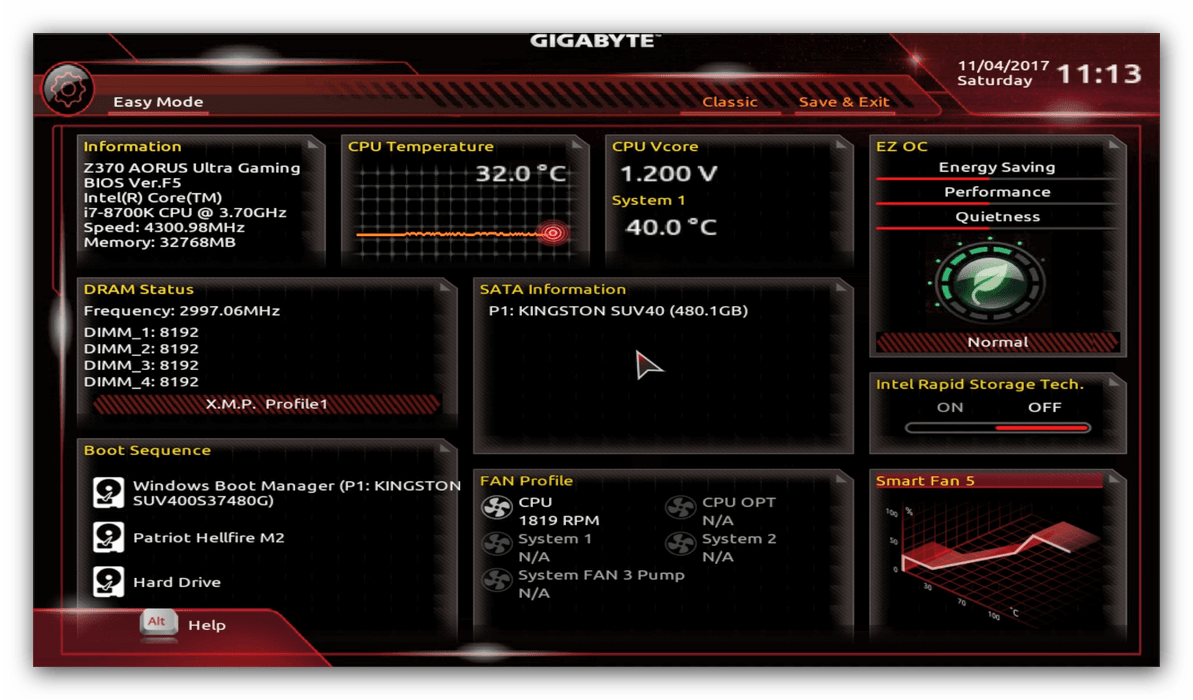
После загрузки в BIOS вы можете наблюдать следующую картину.
Как видите, производитель использует UEFI, как более безопасный и удобный для пользователя вариант. Вся инструкция далее будет ориентирована именно на UEFI-вариант.
Настройки RAM
Первое, что нужно сконфигурировать в параметрах БИОСа – тайминги оперативной памяти. Из-за неправильно установленных настроек компьютер может работать некорректно поэтому внимательно следуйте инструкции далее:
- Из главного меню перейдите к параметру «Advanced Memory Settings», расположенному на вкладке «M.I.T».
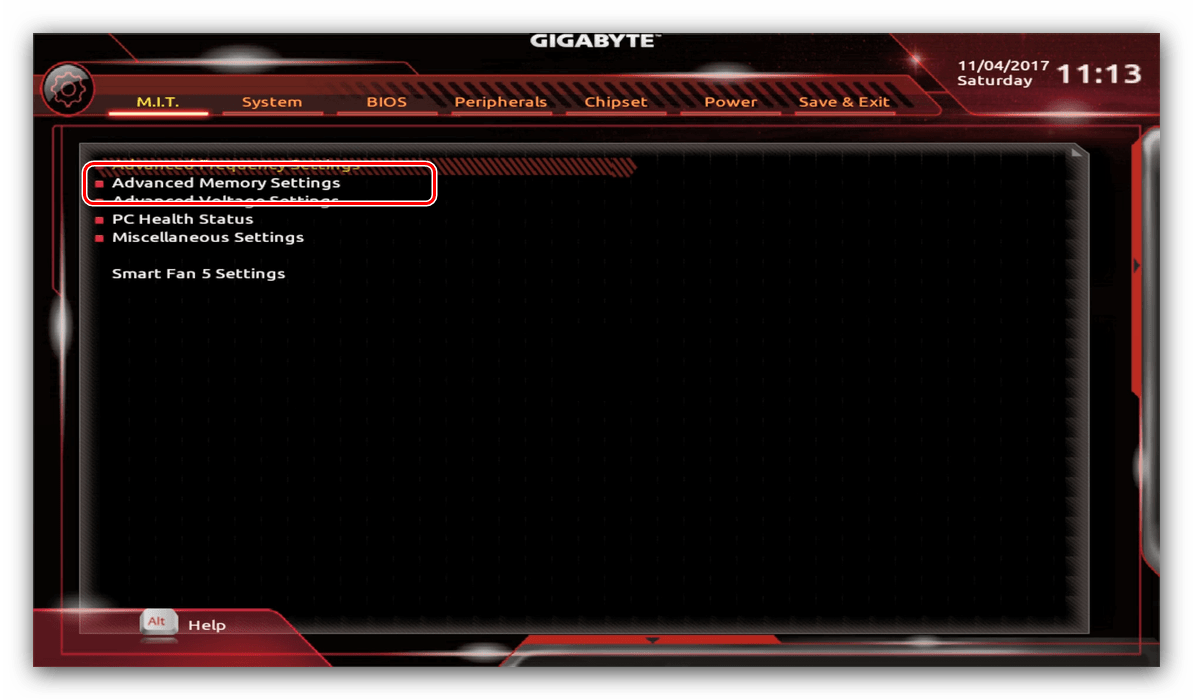 В нём перейдите к опции «Extreme Memory Profile (X.M.P.)».
В нём перейдите к опции «Extreme Memory Profile (X.M.P.)». 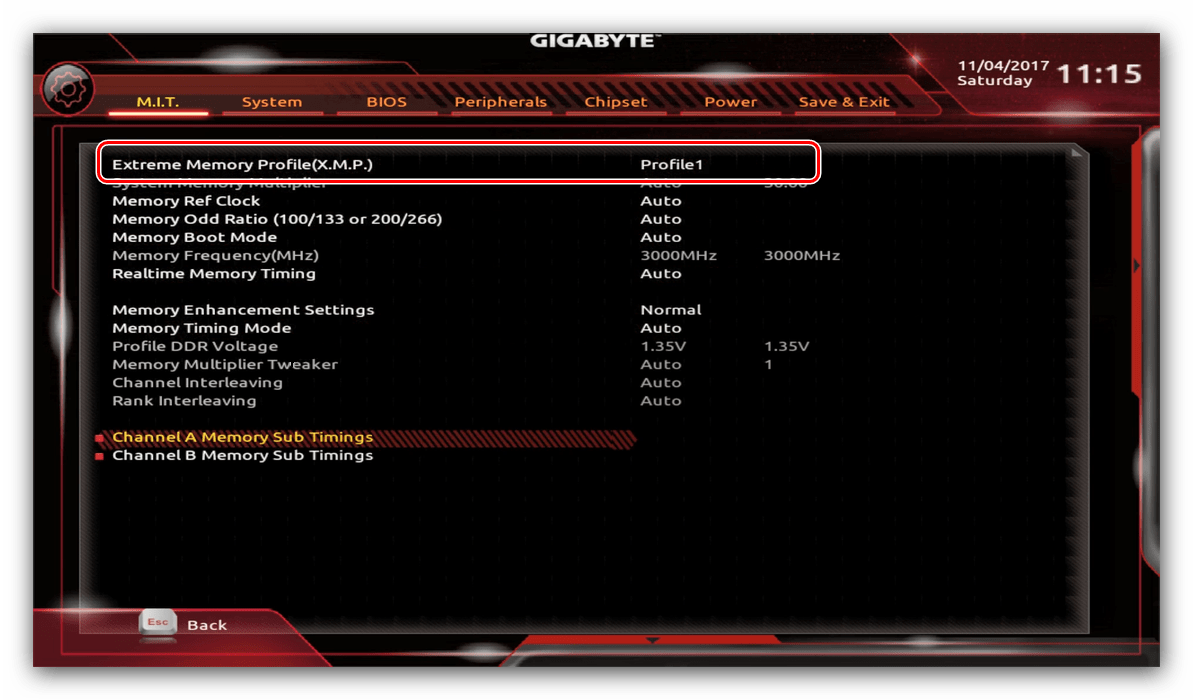
Тип профиля следует выбирать исходя из типа установленной RAM. Например, для DDR4 подойдёт вариант «Profile1», для DDR3 – «Profile2». - Также доступны опции для любителей разгона – можно вручную изменить тайминги и вольтаж для более быстрой работы модулей памяти.
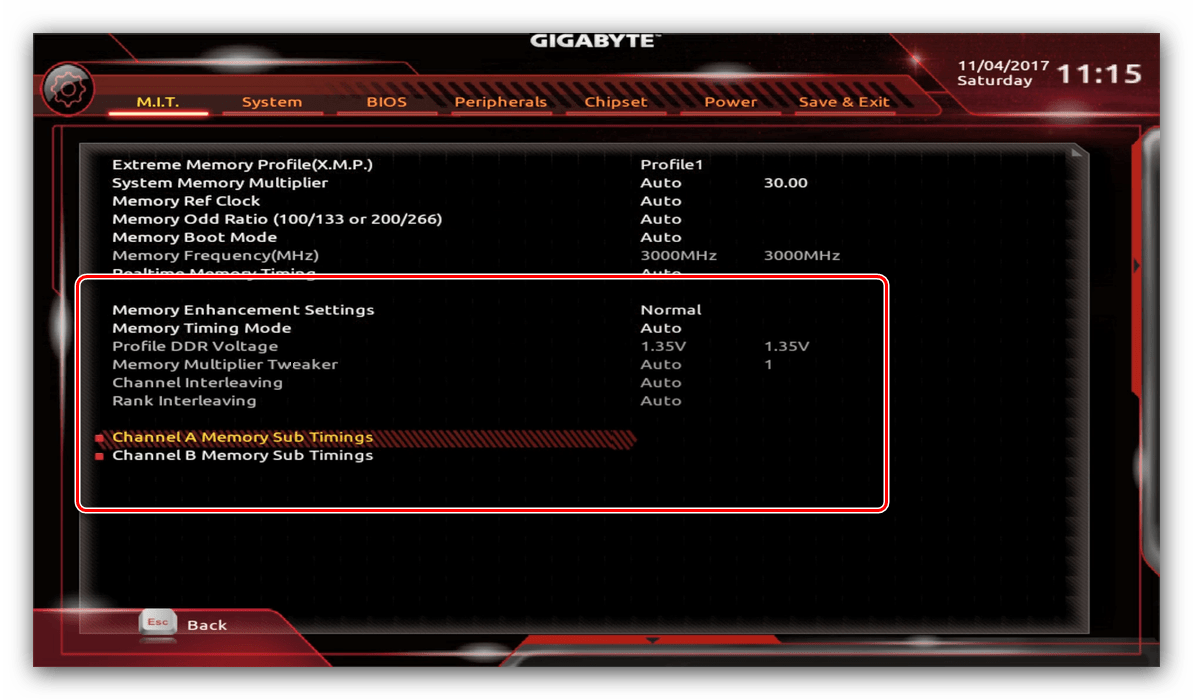 Подробнее: Разгон оперативной памяти
Подробнее: Разгон оперативной памяти
Параметры GPU
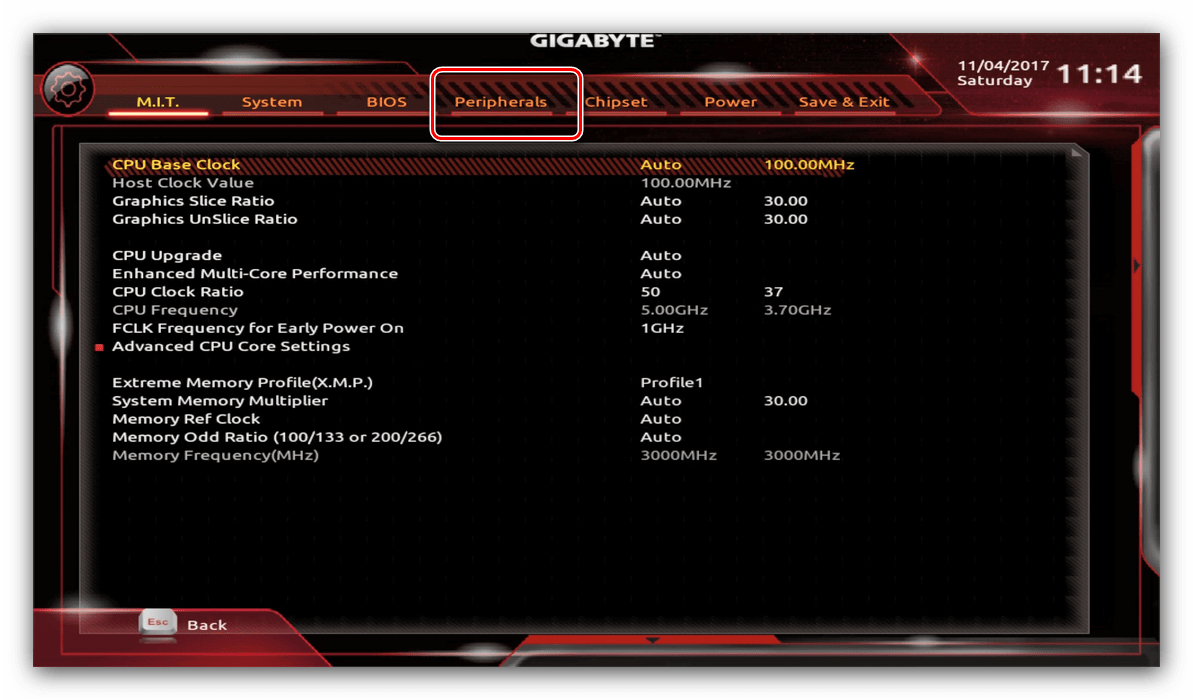
Через UEFI BIOS плат Gigabyte можно настроить работу компьютера с видеоадаптерами. Для этого перейдите на вкладку «Peripherals».
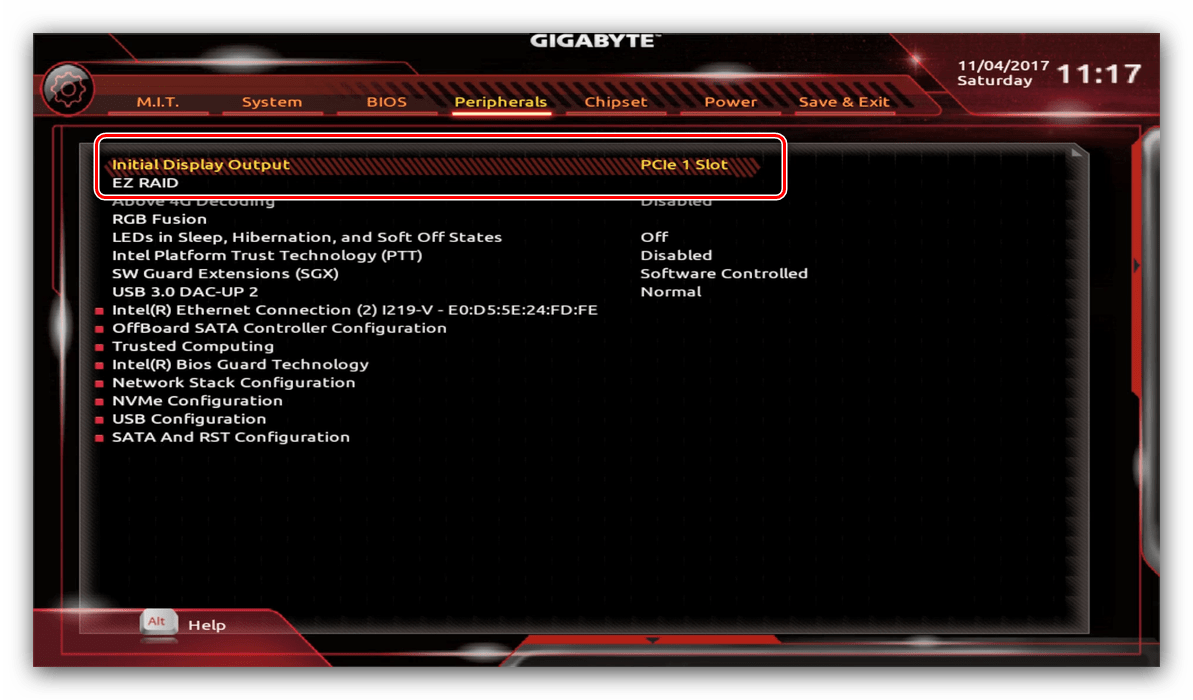
-
Самой важной опцией здесь является «Initial Display Output», позволяющая установить основной используемый графический процессор. Если на компьютере на момент настройки нет выделенного GPU, следует выбрать вариант «IGFX». Для выбора дискретной видеокарты установите «PCIe 1 Slot» или «PCIe 2 Slot», зависит от порта, к которому подключен внешний графический адаптер.
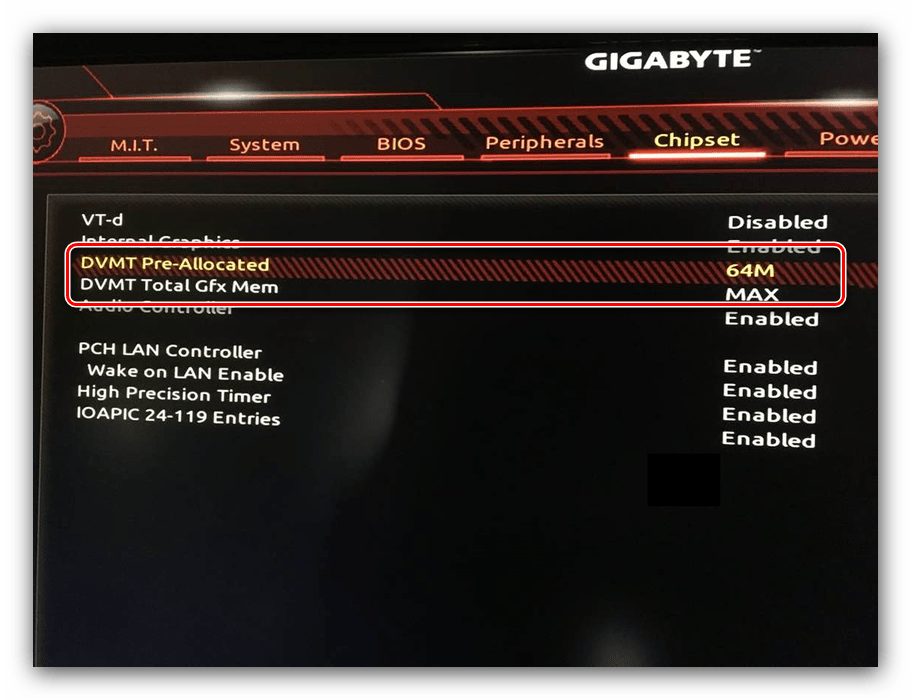
Настройка вращения кулеров
- Нелишним также будет сконфигурировать скорость вращения системных вентиляторов. Для этого перейдите воспользуйтесь опцией «Smart Fan 5».

- В зависимости от количества установленных на плате кулеров в меню «Monitor» будет доступно управление ими.
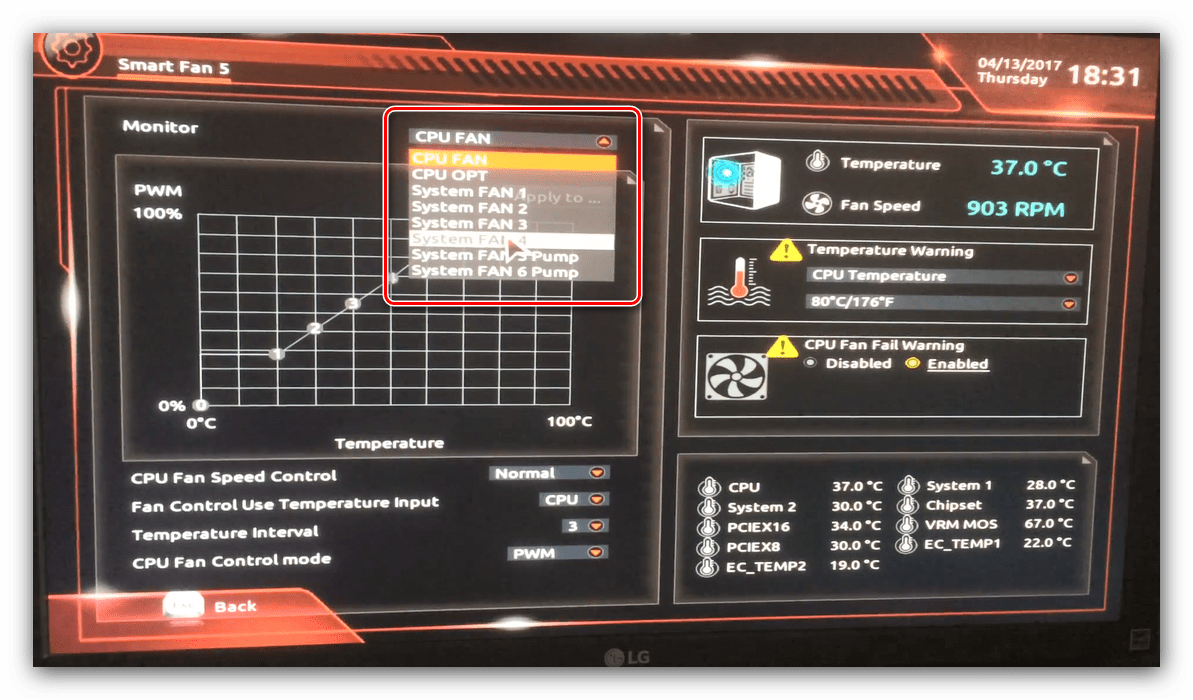
Скорости вращения каждого из них стоит установить в положение «Normal» – это обеспечит автоматический режим работы в зависимости от нагрузки.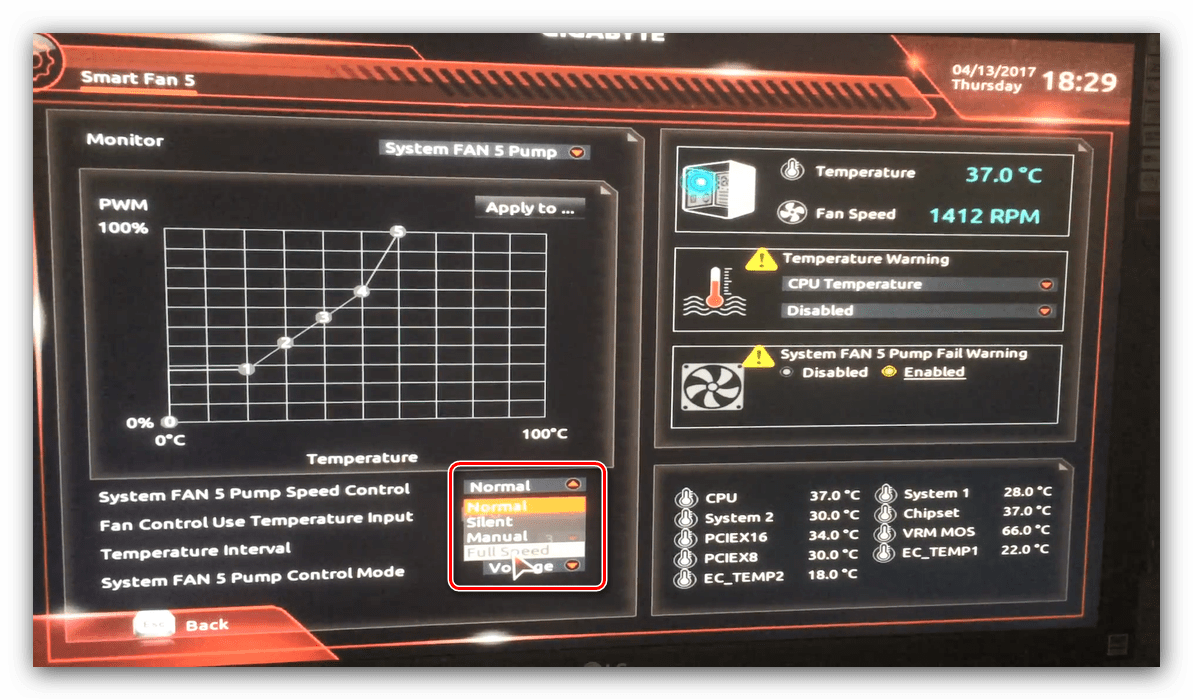
Можно также настроить режим работы кулера вручную (вариант «Manual») или выбрать минимально шумный, но обеспечивающий наихудшее охлаждение (параметр «Silent»).
Оповещения о перегреве
Также в платы рассматриваемого производителя встроено средство защиты компонентов компьютера от перегрева: при достижении порогового значения температуры пользователь получит оповещение о необходимости выключения машины. Настроить отображение этих уведомлений можно в разделе «Smart Fan 5», упомянутом на предыдущем этапе.
- Нужные нам опции расположены в блоке «Temperature Warning». Здесь потребуется вручную определить максимально допустимое значение температуры процессора. Для CPU с низким тепловыделением достаточно выбрать значение в 70 °C, а если TDP у процессора высокий, то 90 °C.
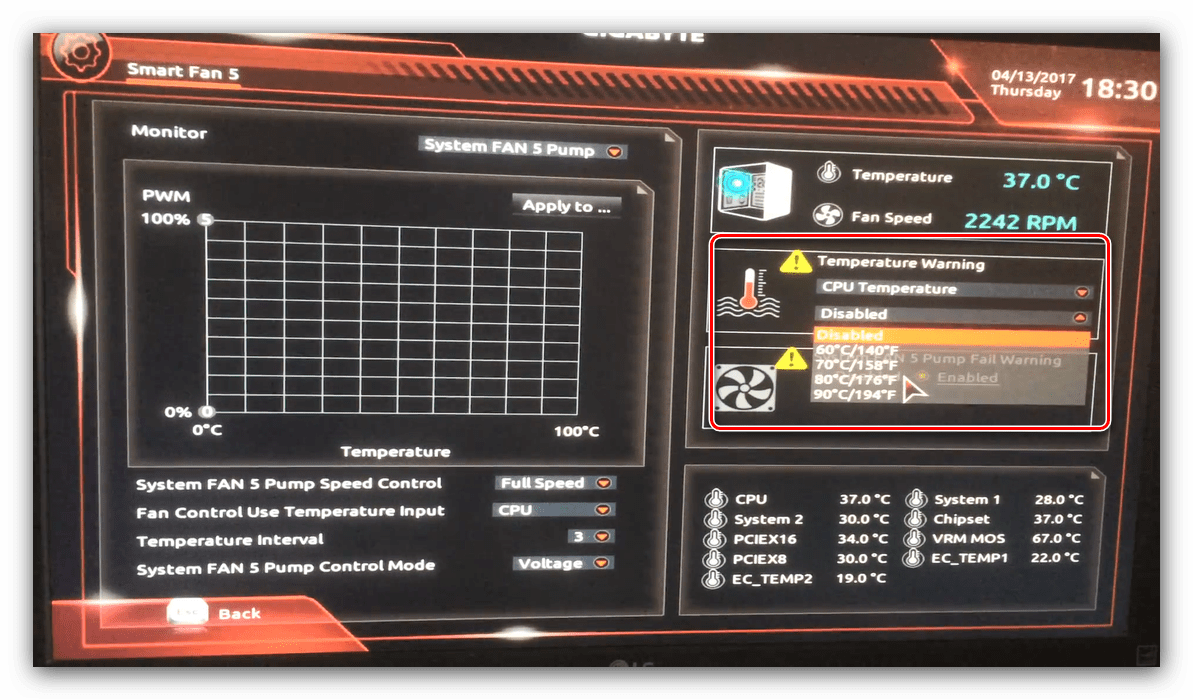
- По желанию можно также настроить оповещение о неполадках с кулером процессора – для этого в блоке «System FAN 5 Pump Fail Warning» отметьте вариант «Enabled».
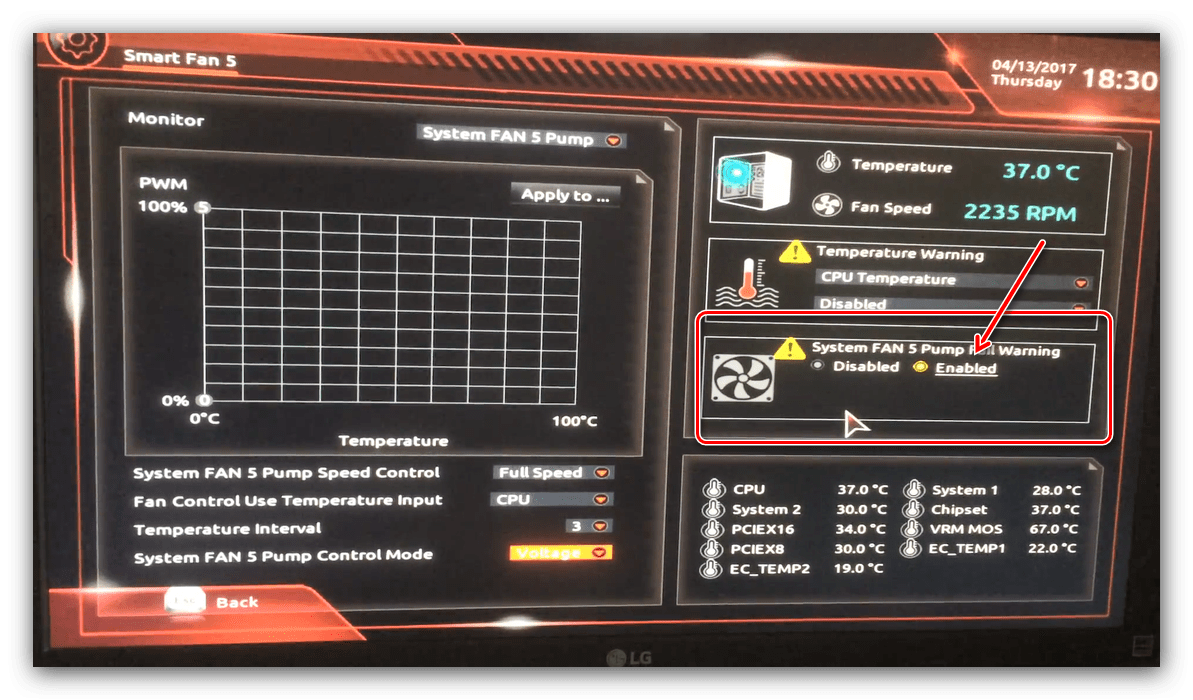
Настройки загрузки
Последние важные параметры, которые следует настроить – приоритет загрузки и включение режима AHCI.
- Зайдите в раздел «BIOS Features» и воспользуйтесь опцией «Boot Option Priorities».
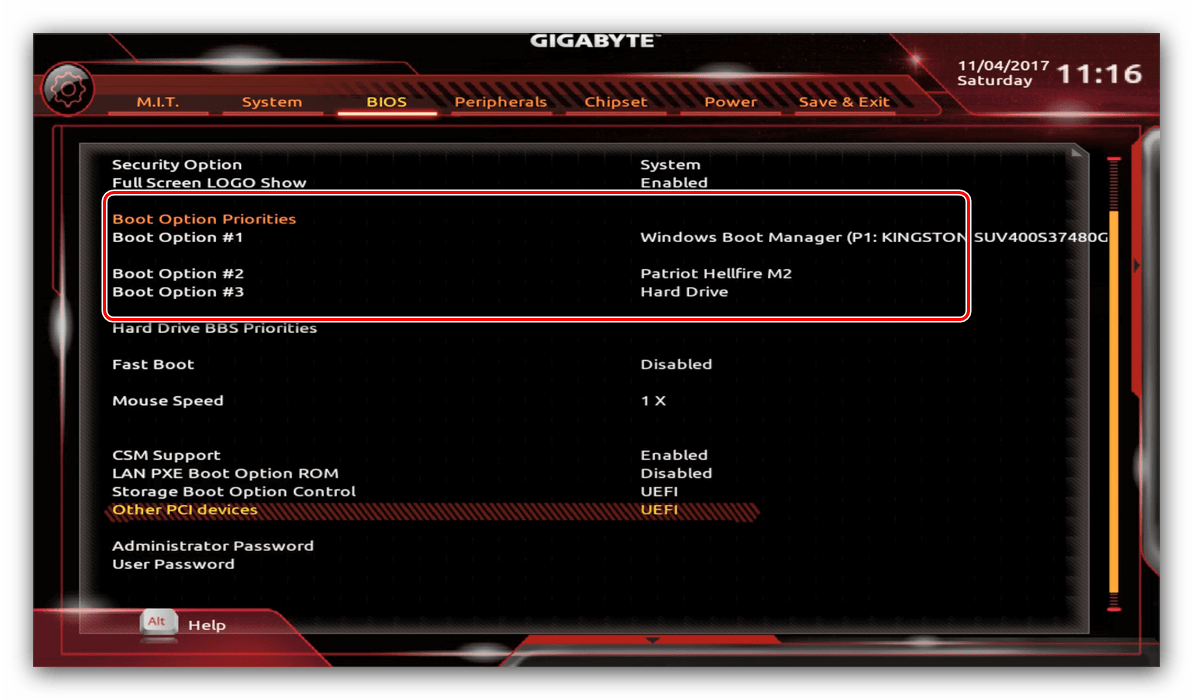 Здесь выберите нужный загрузочный носитель. Доступны как обычные жесткие диски, так и твердотельные накопители. Также можно выбрать флешку или оптический диск.
Здесь выберите нужный загрузочный носитель. Доступны как обычные жесткие диски, так и твердотельные накопители. Также можно выбрать флешку или оптический диск. - Режим AHCI, необходимый для современных HDD и SSD, включается на вкладке «Peripherals», в разделах «SATA and RST Configuration» – «SATA Mode Selection».
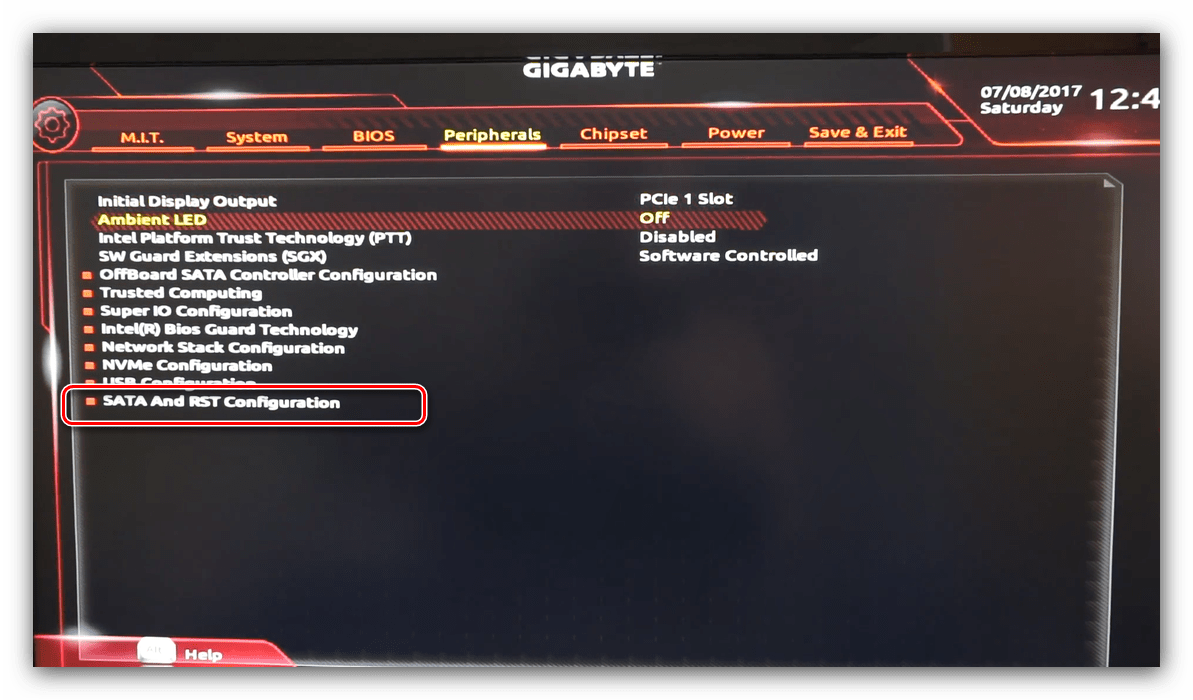
Сохранение настроек
- Для сохранения введённых параметров воспользуйтесь закладкой «Save Exit Setup».
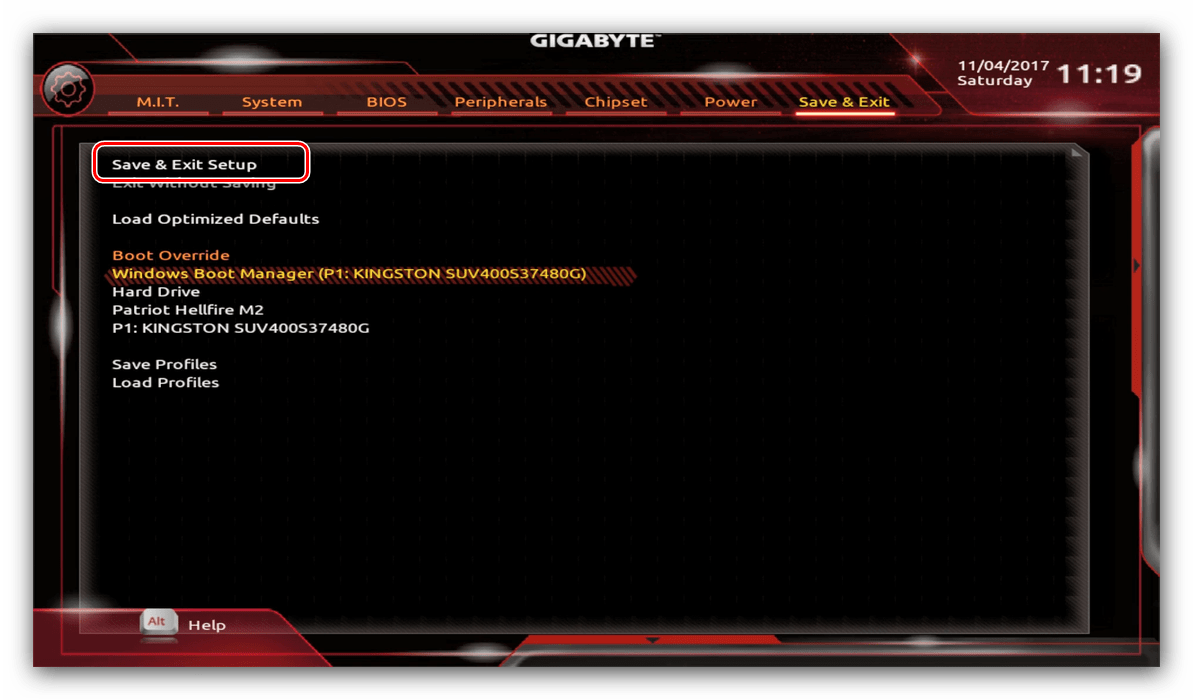 Также можно выйти без сохранения (если не уверены, что ввели всё правильно), используйте опцию «Exit Without Saving», или сбросить настройки БИОС к заводским, за что отвечает вариант «Load Optimized Defaults».
Также можно выйти без сохранения (если не уверены, что ввели всё правильно), используйте опцию «Exit Without Saving», или сбросить настройки БИОС к заводским, за что отвечает вариант «Load Optimized Defaults».
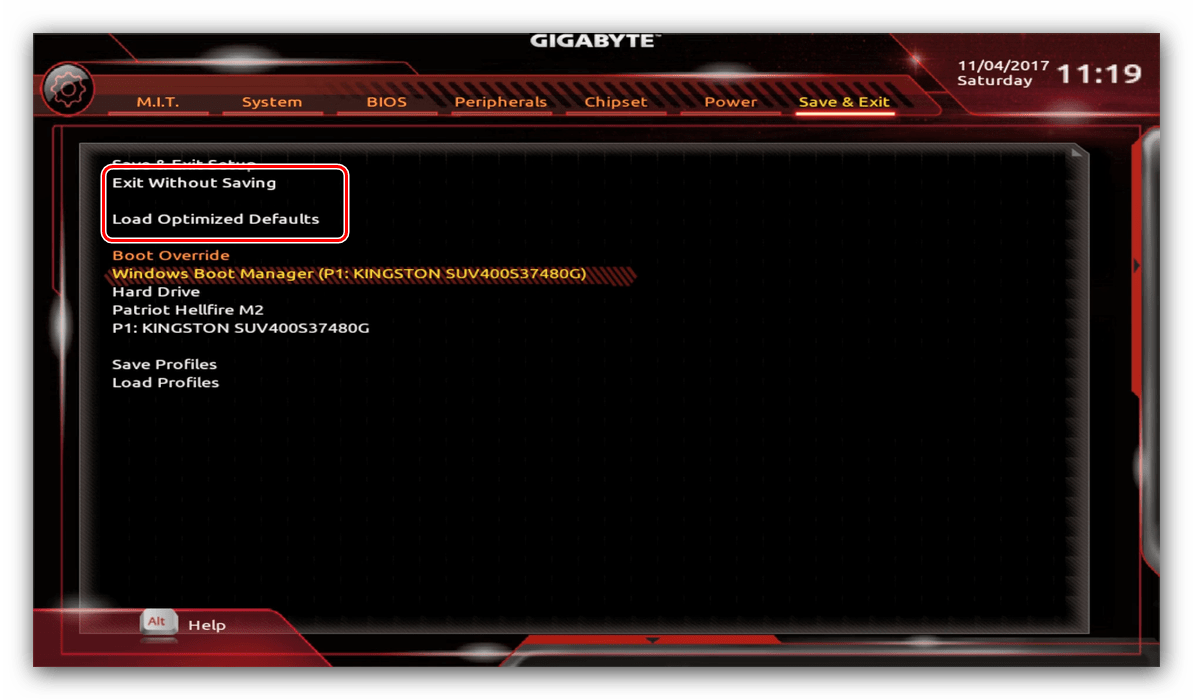
Таким образом мы закончили настройку основных параметров BIOS на материнской плате Gigabyte.
Источник: lumpics.ru
Утилита для управления подсветкой gigabyte
![]()

Фирменное приложение для управления подсветкой материнской платы, планок оперативной памяти и других устройств. Также поддерживаются светодиодные ленты.
Утилита например работает с платой Gigabyte X299 Designare EX.
Также существует утилита RGB Fusion Link, позволяющая управлять подсветкой планок памяти Gigabyte, даже если они используются с материнской платой другого производителя. Видимо в плане подсветки, а также ее управления — существует некий стандарт.
Такая подсветка например присутствует в комплекте памяти Aorus RGB. Но что самое интересное, в комплекте могут быть два дополнительных модуля, которые на самом деле пустые (чтобы просто занять слоты), но при этом содержат подсветку. Можно сделать вывод — имеет высокий спрос. По поводу планок — они могут красиво переливаться разными цветами:

Да, разумеется это красиво. Однако отвлекать могут спокойно, особенно если вы работаете за ПК. А вот чтобы работала в такт музыки — думаю многим бы понравилось.
Хотя, судя по этой картинке — подсветка в такт музыки кажется присутствует:

Также есть режим пульсации, статичный, флеш, Color Cycle (возможно это плавна смена цветов), Random (наверно постоянно разные цвета) и DEMO (демонстрация возможностей).
И конечно можно управлять подсветкой специальной лентой:

Интересно, как много ее можно подключить. Особенно думаю актуально на новый год.
Ну а вот собственно сама программа GIGABYTE RGB Fusion, которой мы можем выбрать режим подсветки, любой цвет, скорость, яркость:

Также есть интеллектуальные настройки (кнопка Intelligent).
На этой картинке мы можем заметить, что устройства, поддерживающие подсветку — могут быть разные, например материнка, память, корпус, вентилятор, даже наушники, клавиатура, мышка и видеокарта:

Если все это от Gigabyte — то управлять всем точно можно, используя единую программу.
Если вам программа GIGABYTE RGB Fusion окажется ненужной — то вы можете ее удалить. Но без нее не будет работать подсветка, или будет, но без возможности настроить. Также некоторые настройки могут быть в BIOS.
Стандартное удаление (деинсталляция):
- Зажимаем Win + R, запустится окно Выполнить — вставляем appwiz.cpl > ОК.
- Запустится окно установленных программ.
- Находим GIGABYTE RGB Fusion, выбираем и вверху нажимаем Удалить.
- Запустится компонент удаления (деинсталляции) или программа сразу удалится без окошек.
На этом все, надеюсь информация пригодилась, удачи и добра, до новых встреч друзья!
Утилита для управления подсветкой gigabyte

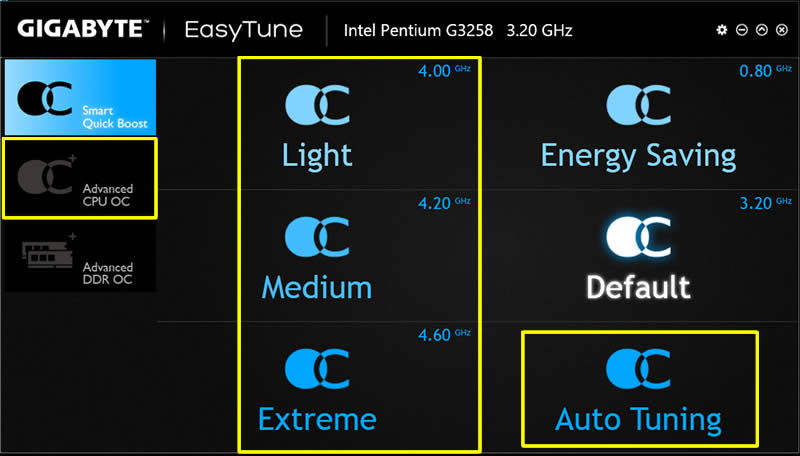
Расширенные настройки:
Для опытных пользователей и профессионалов
Профили Easy OC:
Автоматический оверклокинг ЦП и ОЗУ одним щелчком кнопки мыши
Авто-Тюнинг:
Автоматически определите уровень производительности вашего ПК
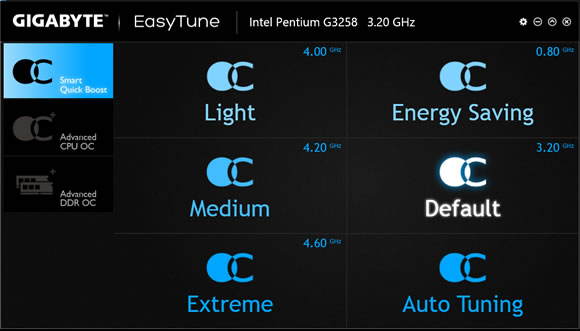
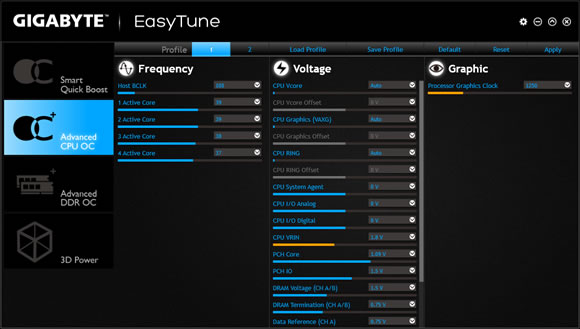
Smart Quick Boost Функция Smart Quick Boost дает возможность пользователю выбрать необходимую частоту ЦП для достижения требуемого уровня производительности системы.
Advanced CPU OC Функция Advanced CPU OC позволяет пользователям устанавливать базовую тактовую частоту и напряжение центрального процессора, а также частоту интегрированного графического ядра.
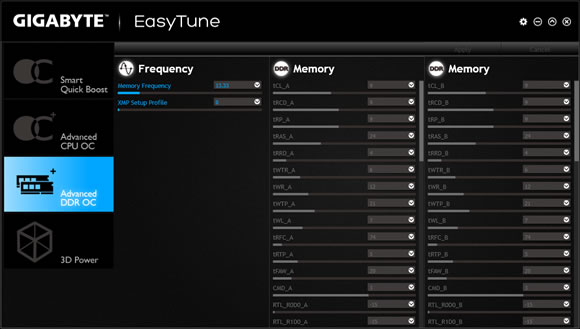
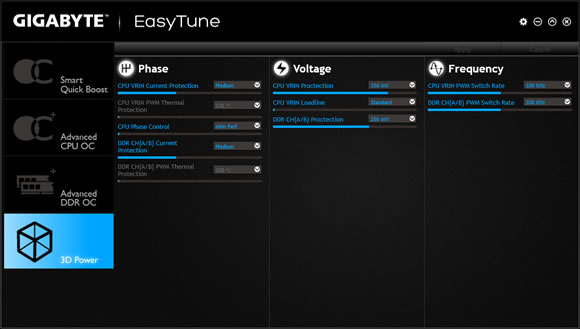
Advanced DDR OC Функция Advanced DDR OC дает возможность пользователю установить частоту, на которой будут работать модули ОЗУ под управлением выбранного XMP-профиля.
3D Power Функция 3D Power позволяет изменить значение параметра Фаза, Напряжение питания и Частота для PWM-модуля.

В разделе В разделе System Information предоставлена информация о ЦП, модели материнской платы, версии BIOS и установленной памяти.
В разделе Smart Fan Auto пользователям предоставлен доступ к четырем различным режимам функции Smart Fan.
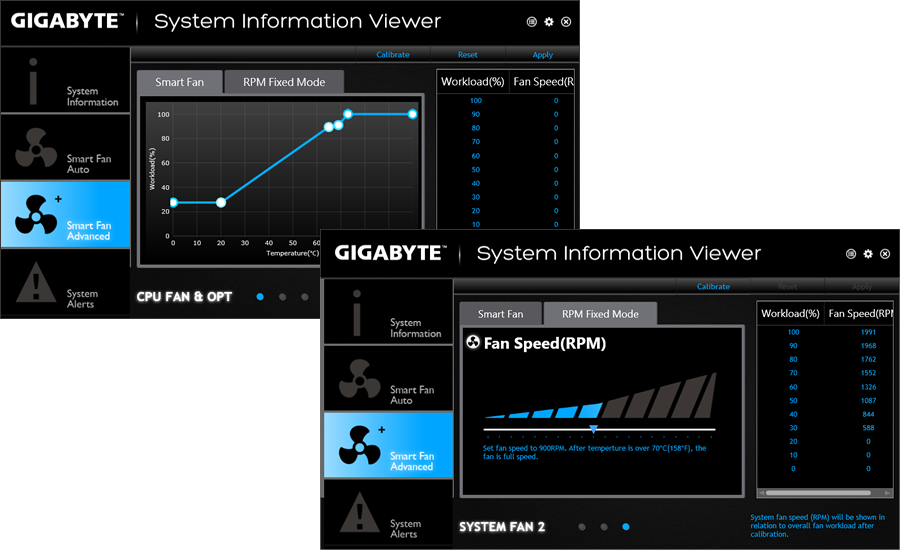
В разделе Smart Fan Advance пользователь может вручную настроить рабочий профиль каждого вентилятора с функцией калибровки для синхронизации всех системных вентиляторов.
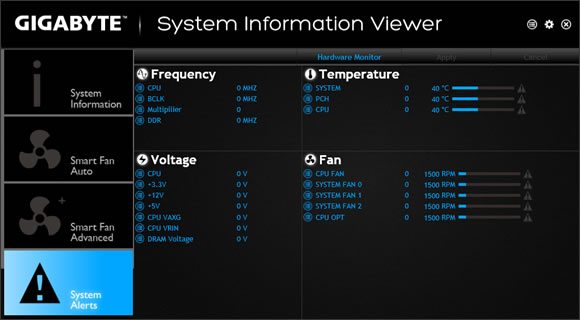
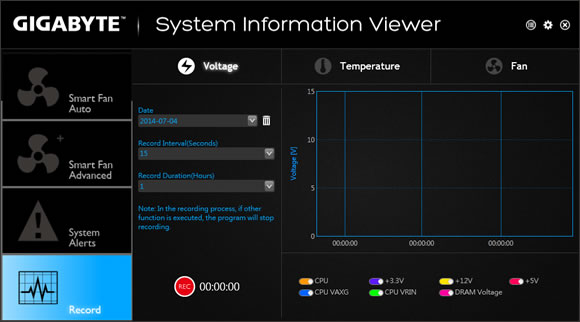
В разделе System Alerts предусмотрена возможность создавать предупреждающие оповещения, уведомляющие об изменениях в системе.
Читайте так же: Светильник freya aurora fr2259 pl 06 w e14 240 вт
В разделе Record присутствует функция записи файла отчета о статусе состояния всего оборудования в течение установленного периода времени.e.


BIOS Fast Boot:
Эта опция эквивалентна опции Fast Boot в соответствующем разделе BIOS Setup. Она позволяет разрешить или запретить функцию быстрой загрузки, чтобы сократить время инициализации ОС.
Режим AC OFF:
Эта опция эквивалентна опции Next Boot After AC Power Loss в соответствующем разделе BIOS Setup. Она позволяет выбрать режим загрузки ПК после восстановления питания в сети переменного тока.
* Эта функция совместима только с ОС Microsoft Windows версии 8 / 8.1
8 программ для регулировки скорости кулера
Каждый пользователь должен время от времени контролировать рабочие температуры. Такую возможность дают приложения для регулировки скорости кулеров. Все без исключения имеют некоторые ограничения. Например, скорость кулера только процессора или видеокарты…
Эта статья содержит лучшие программы для регулировки скорости кулера. Давайте их условно разделим на универсальное и фирменное программное обеспечение. Конечно же, список может в будущем расширяться. А ещё много экспертов путают приложения мониторинга и контроля.
Универсальные
SpeedFan
Её можно описать, как не убиваемую классику. Отображает значения температур с датчиков. Позволяет контролировать скорость подключённых вентиляторов. Можно изменить скорость кулера процессора, видеокарты или даже корпусного вентилятора (который шумит и бесит).

В разделе Показатели отображаются значения скорости кулера. Вот, например, 2 корпусных кулера подключено напрямую к материнке. Здесь они подписаны как Pwm1 и Pwm2. Собственно, чтобы изменить скорость, необходимо вместо стандартных 100% указать 60%.
Argus Monitor
Не такое популярное, но многофункциональное приложение. С его помощью можно управлять всеми вентиляторами, которые подключены к поддерживаемой аппаратной среде. Всё путём установки неких фиксированных значений или настроить кривые управления вентиляторами.
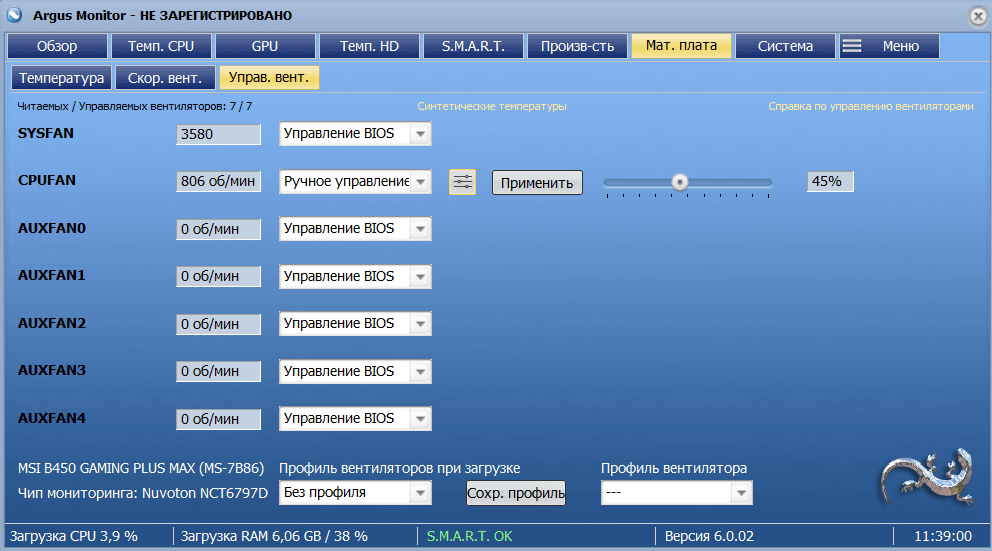
Раскройте подраздел Мат. плата > Управление вентиляторами. Здесь скорость оборотов SYSFAN (сама помпа водянки) и CPUFAN (вентиляторы на радиаторе). Например, выбираем для CPUFAN — Ручное управление. Просто перетягивает ползунок скорости (это ещё далеко не всё).
MSI Afterburner
Позволяет не только управлять скоростью вентиляторов, но и разогнать или тонко настроить видеокарту. Плюс, тестирование производительности и подробнейший мониторинг. Работает без привязки к видеокартам компании MSI и распространяется с бесплатной лицензией.

Основное рабочее пространство имеет параметр Fan Speed (%). Только после отключения автоматического режима Авто можно перетаскивать ползунок скорости. В разделе Настройки > Кулер можно Включить программный пользовательский авторежим (график температуры).
AMD Radeon Software
Компания AMD постоянно дорабатывает программное обеспечение видеокарт Radeon. Это как бы тоже фирменное, но работает со всеми видеокартами «красных». Специально разработано, чтобы предоставить Вам доступ ко всем программным функциям с удобного интерфейса.

В разделе Производительность > Настройка измените Управление настройкой на Вручную. Включите Настройку вентиляторов и Расширенное управление. Здесь прямо на графике Скорость вентилятора/Температура выставите значения под свои задачи (точная настройка).
Эксклюзивные
EVGA Precision X1
Благодаря новой кодовой базе, новым функциям и многому другому, программное обеспечение стало быстрее. В сочетании с видеокартой NVIDIA Turing новый EVGA Precision X1 раскроет весь свой потенциал. Позволяет повышать частоты, настраивать скорости и даже RGB-подсветку.

Мне показалось, это прямой конкурент MSI Afterburner. Скорость вентиляторов касается только видеокарт. Притом можно настроить скорость каждого вентилятора отдельно. Как Вам такое? Не все три вентилятора эффективно охлаждают, зачастую третий как стоит дополнительный.
MSI Center
Вместо приевшегося Dragon Center появился доработанный MSI Center. Доступна кардинально новая концепция модульности. Пользователь выбирает, какие наборы функций ему нужны. Все эксклюзивные функции MSI в одном приложении. Ещё смотрите, как пользоваться MSI Center.

Предустановите Функции > Пользовательский сценарий. Включите Режим программного управления для Fan. В настройке профиля нажмите шестерёнку нужного вентилятора. Нажмите Ручная регулировка вентиляторов и укажите скорость. Всё, как и было в MSI Dragon Center.
System Information Viewer
Обозреватель Gigabyte позволяет мониторить, контролировать, разгонять и не только. Работает только с материнскими платами производителя. Функциональность пересекается с утилитой EasyTune 5. В этом плане надо порекомендовать Gigabyte взять пример с компании MSI…
Читайте так же: Есть ли штраф за нерабочую подсветку номера
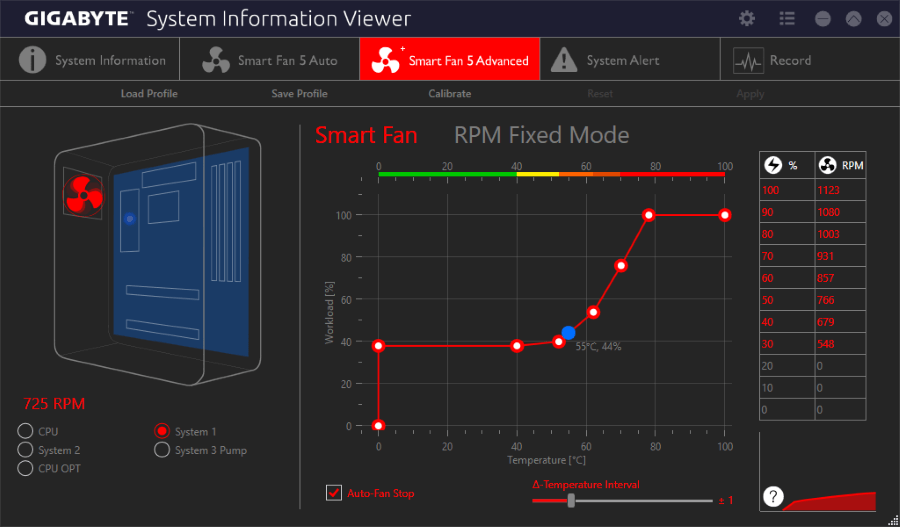
В подразделе Smart Fan 5 Advanced можно выбрать вентилятор System 1 и вручную настроить профиль. Инфографика сразу же показывает его расположение. Все значения указываются на графике. Имеется функция калибровки для синхронизации всех системных вентиляторов.
ASUS AI Suite 3
Это пакет программ, которые позволяют повысить производительность или энергосбережение системы. Объединяет фирменные приложения ASUS. Вы получаете возможность снимать данные с датчиков и контролировать их. В комплект входит ASUS Fan Xpert, то что нам надо.
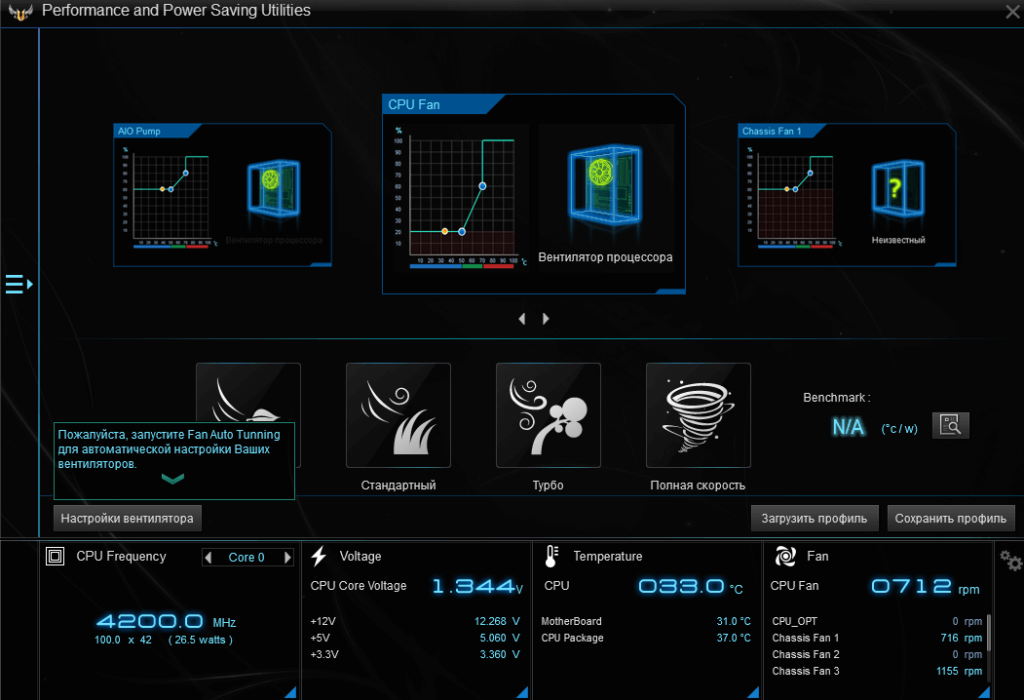
Здесь можно настроить скорость каждого вентилятора отдельно или выбрать авторежим. Доступны следующие предустановленные профили: тихий, стандарт, турбо и полная скорость. Собственно, функция Fan Auto Tunning может настроить Ваши вентиляторы автоматически.
Производители пытаются выпускать ПО к своим продуктам. Оно бывает мультизадачное или узконаправленное. Нам главное, чтобы эти программы поддерживали регулировку скоростей кулеров. Притом большинство таких приложений ориентированно только на производителя…
Например, AMD Ryzen Master или Intel Extreme Tuning Utility. Или MSI Dragon Center, ZOTAC FIRESTORM , Gigabyte Aorus Engine, ASUS GPU Tweak II, Sapphire TriXX и ASRock F-Stream Tuning Utility. С их помощью также можно поднастроить скорость. Пишите, какие Вы знаете программы.
Материнские платы GIGABYTE: Драйверы и ПО
О программе
Что нового
Новое в версии B21.0426.1 (APP Center) (16.06.2021):
- Поддержка материнских плат серии AMD 500
Системные требования
Наличие материнской платы GIGABYTE. В зависимости от модели, может быть доступно программное обеспечения и драйвера для различных версий операционной системы Windows.
Полезные ссылки
Подробное описание
Компания GIGABYTE предлагает широкий выбор материнских плат на чипсетах AMD и Intel. Скачайте и установите новейшие версии драйверов и сопутствующего программного обеспечения, чтобы получить максимум производительности и стабильности, а также контроля над вашим компьютером.
GIGABYTE APP Center — это централизованное место для запуска, обновления и установки программного обеспечения GIGABYTE, а также установки драйверов и сторонних рекомендуемых программ. APP Center предлагает для установки актуальные версии необходимых драйверов и программ, а также проверяет наличия их обновления.
GIGABYTE EasyTune — это приложение для управления и разгона компьютеров на базе системных плат GIGABYTE. Программа позволяет менять частоту и напряжения процессора, оперативной памяти и шины PCI-E. Вы можете сохранять свои профили разгона и применять их когда требуется прирост мощности компьютера, без необходимости перезагрузки системы и ручной настройки в BIOS/UEFI. Программа поддерживает горячие клавиши переключения профилей, а также предустановленные настройки, включающие экономичный режим и авторазгон.
GIGABYTE System Information Viewer (SIV) — программа для контроля за состоянием системы и оборудования. Позволяет изменять параметры вентиляторов и контролировать температуру и напряжение различных компонентов системы. Доступны предустановленные профили управления системой охлаждения, а также ручная тонкая настройка вентиляторов. Также, вы можете настроить уведомления в случае критических показателей температуры и состояния вентиляторов.
Помимо основных программ для настройки и мониторинга системы и оборудования, GIGABYTE предлагает дополнительные полезные утилиты:
- GIGABYTE RGB Fusion — управление встроенной светодиодной подсветкой компонентов системы.
- GIGABYTE Smart Backup — простая в использовании утилита для автоматического резервного копирования и восстановления системного раздела.
- GIGABYTE Smart TimeLock — утилита для контроля времени работы за компьютером. Позволяет задать интервалы времени и количество часов, которое можно проводить за компьютером.
- GIGABYTE Game Boost — завершение ненужных программ и процессов для ускорения работы системы.
- GIGABYTE Cloud Station — удалённый доступ к файлам вашего компьютера с мобильных устройств на базе Android и iOS.
- GIGABYTE USB Blocker — блокировка определенных пользователем USB-устройств.
- GIGABYTE Fast Boot — управление параметрами BIOS, влияющими на скорость инициализации устройств и скорость загрузки компьютера.
Источник: ohranivdome.net


